Встановлення та налаштування сітки Wi-Fi System TP-Link Deco P7

- 4254
- 189
- Hubert Hintz
Встановлення та налаштування сітки Wi-Fi System TP-Link Deco P7
Сітні системи Wi-Fi у багатьох досі пов'язані з деякими незрозумілими та складними пристроями. І при виборі пристрою для створення мережі Wi-Fi у своєму будинку люди дуже часто віддають перевагу звичайним маршрутизаторам з цієї причини. Усі вже звикли до них, багато хто має досвід в незалежних умовах, багато інструкцій тощо. D. Але насправді систему не складніше встановити та налаштувати сітку Wi-Fi, ніж маршрутизатор, або навіть набагато простіше, швидше і приємніше. Особливо система DECO-LINK DECO, де все робиться за допомогою простого і зрозумілого додатка з мобільного пристрою. І якщо ми говоримо про налаштування TP-Link Deco P7, то ще простіше, оскільки в цій сітці є вбудований Bluetooth, який робить мобільний пристрій та системний модуль майже невидимим для користувача. Процес налаштування дуже продуманий і не викликає жодних питань навіть серед тих користувачів, які "ви" з подібними пристроями.
У цій статті ми підключимо та налаштуємо систему TP-Link Deco P7, про яку я вже говорив у цій статті. Налаштування виконується через програму DECO з телефону або планшета. І це дуже зручно. У програмі зроблено крок -кроки -крок. І навіть якщо в процесі налаштувань є якісь проблеми - ми побачимо інформацію про можливі причини та рішення. Не потрібно розуміти деякі складні налаштування, шукати необхідні налаштування між різними розділами тощо. D. Весь процес встановлення цієї сітчастої системи Wi-Fi повинен бути підключений модулем до виходу, підключити Інтернет до нього (лише до одного), встановити та відкрити програму DECO та дотримуйтесь інструкцій у самій програмі. Після налаштування через додаток ви можете відкрити веб-інтерфейс Deco TP-Link через браузер з будь-якого пристрою, в тому числі з комп'ютера.
Я пропоную негайно перейти безпосередньо до TP-Link Deco P7. У мене є набір з трьох модулів. Якщо у вас є два модулі, процес не буде відрізнятися. Ми беремо один модуль (незважаючи ні на що, вони однакові) і встановлюємо його в місці, де проводиться Інтернет. Ми підключаємо адаптер живлення до модуля та підключаємо кабель від Інтернету -провайдера, або модем до одного з портів LAN/WAN.

Якщо індикатор на модулі спалахує синім кольором, пристрій готовий до налаштування. Якщо ви увімкнули Deco P7 і приблизно через хвилину індикатор не почав блимати синім, то спробуйте скинути налаштування. Для цього, на 1 секунду, за допомогою Sharp, натисніть кнопку скидання внизу модуля.
Увімкніть Bluetooth по телефону. Встановіть на свій телефон або планшет "Deco" програму з App Store або Google Play. Перейдіть до програми та введіть ідентифікатор TP-Link. Якщо у вас немає цього облікового запису, вам потрібно зареєструватися та увійти в програму. Далі натисніть кнопку "запустити". Вибираючи нашу систему, у нашому випадку це P7. У вікні "Що нам потрібно", натисніть кнопку "Далі". На сторінці, де з'єднання відображається через модем, нам, швидше за все, потрібно натиснути кнопку "У мене немає модемів". Якщо ви підключені до TP-Link Deco P7 з модему, натисніть "Далі".
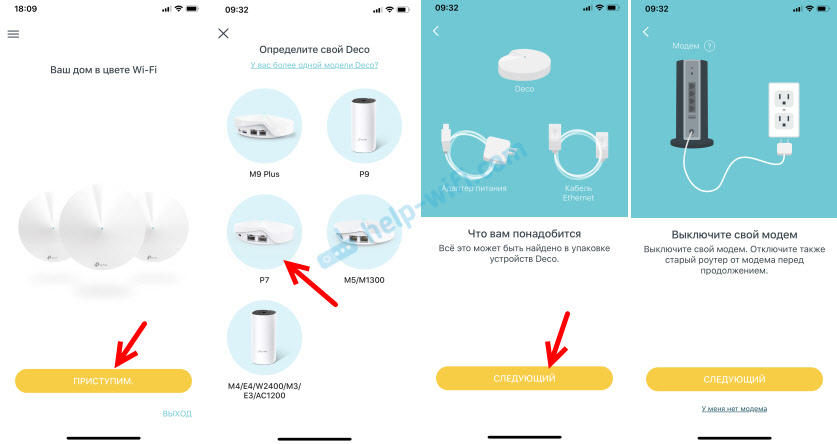
Далі нам потрібно підключити Інтернет до модуля Deco P7 (ми вже зробили це) і підтвердити, що індикатор DECO спалахує синім. Після чого почнеться з'єднання смартфона з Deco P7 через Bluetooth. Коли модуль буде виявлений, програма попросить нас вибрати місце встановлення модуля.
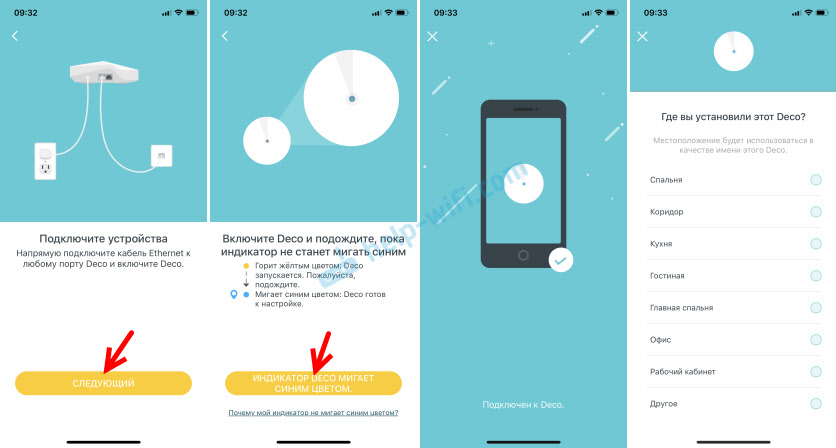
Система DECO P7 спробує визначити тип підключення до Інтернету. У мене "динамічний IP". Якщо ваш постачальник також використовує цей тип з'єднання, просто натисніть на кнопку "Далі". Або натисніть на "Тип з'єднання" та виберіть наше. Тут все стандартне, як у випадку маршрутизаторів Wi-Fi: динамічна IP-адреса, PPPOE, статична IP-адреса, L2TP, PPTP. Якщо, наприклад, у вас PPPOE, вам потрібно буде вказати ім'я користувача та пароль, який надав вам Інтернет -постачальник. Аналогічно з L2TP та PPTP. Тільки там все одно буде потрібно, щоб вказати адресу сервера.
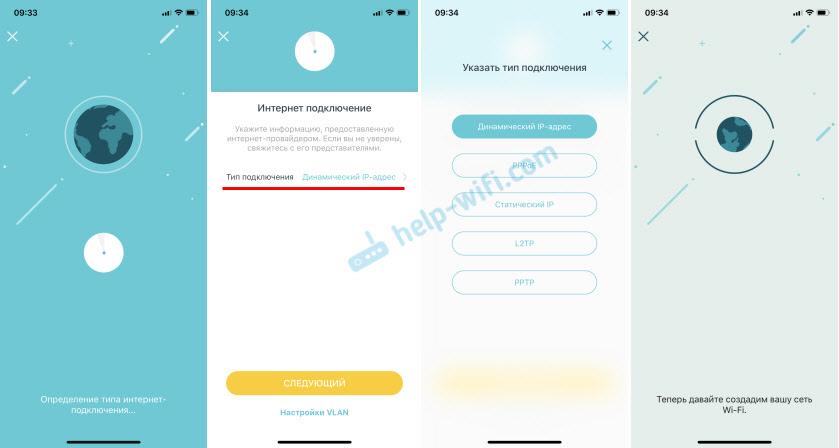
Почнеться процес створення мережі Wi-Fi. Нам потрібно лише придумати і записати назву мережі Wi-Fi та пароль для неї. Все максимально просто. Після цього система попросить нас підключитися до створеної мережі Wi-Fi, щоб ви могли продовжувати налаштування.
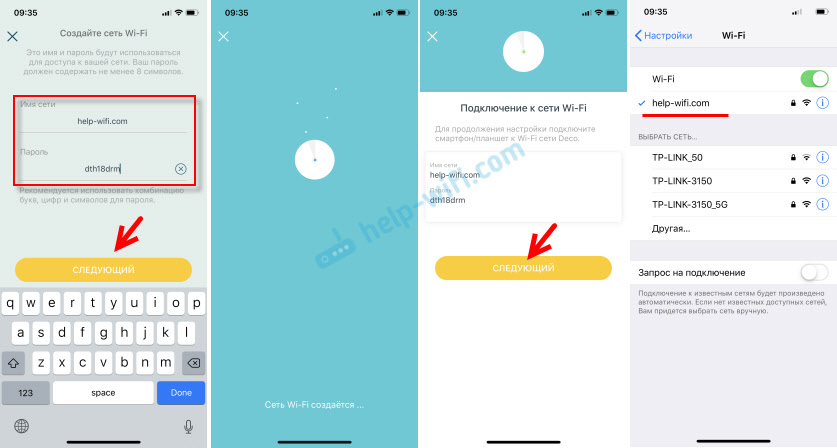
Після того, як наш пристрій буде підключений до DECO P7 в мережі Wi-Fi, почнеться тестування підключення до Інтернету. Після повідомлення "Deco Online" з'явиться пропозиція, щоб додати ще один модуль Deco, або закінчити налаштування.
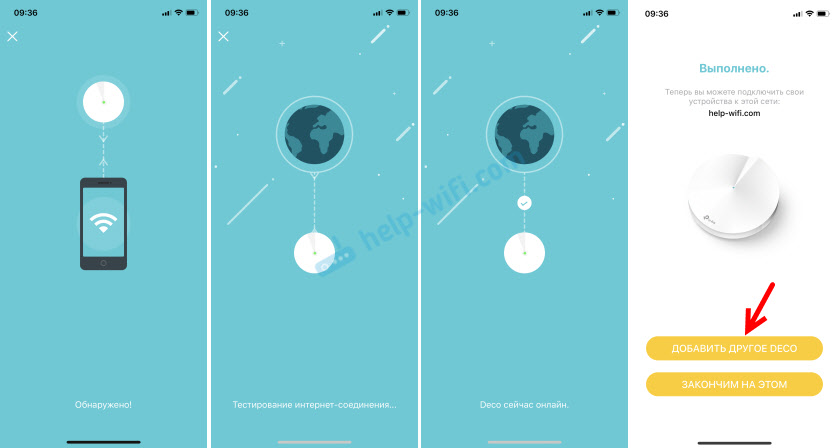
Оскільки ця система має щонайменше 2 модулі, ми продовжуємо налаштувати.
З'єднання інших модулів DECO P7 TP-Link
Спочатку ми підключаємо живлення до другого модуля Deco P7 і чекаємо, поки індикатор не почне спалахувати синім.

Якщо після налаштування першого модуля, який ви натиснули, щоб "закінчити на цьому", додайте інший пристрій, натиснувши кнопку (+) у самому додатку DECO (у верхньому правому куті).
Виберіть модель ще раз (у нас P7), тоді вам потрібно вибрати, на якому поверсі буде розміщений модуль, і підтвердити, що індикатор спалахує синім. Ну, остаточний - вибір розташування модуля DECO.
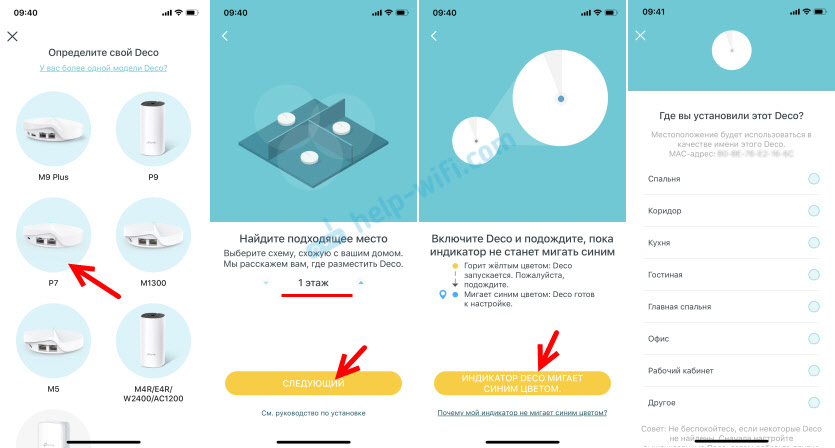
А потім магія! Модулі знайдуть один одного, з'єднання та оптимізація мережі будуть. Після чого буде пропозиція закінчити налаштування, або додати інший модуль. Оскільки у мене є набір з трьох частин, я додаю ще один. Спочатку я встановлюю його і підключую для живлення.

Процес конфігурації точно такий же, як у випадку другого модуля.
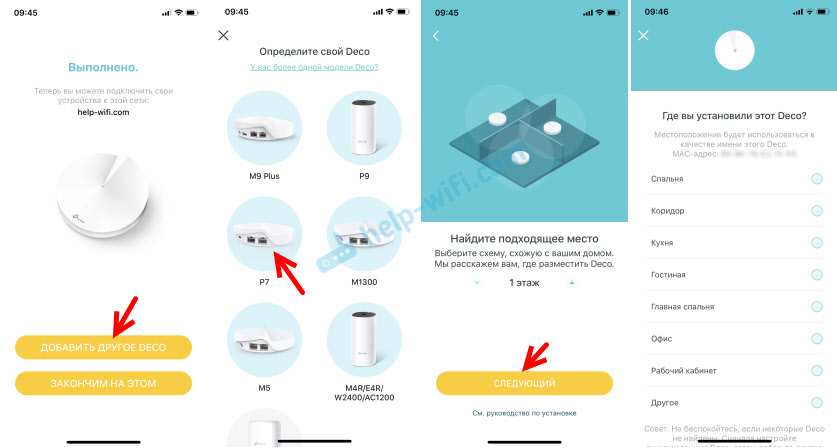
Після завершення встановлення налаштування нашої сітки Wi-Fi відкриються. Підключені пристрої відображатимуться на головному екрані. Якщо натиснути на пристрій, ви можете побачити інформацію про нього або включити високий пріоритет. Якщо натиснути на "Інтернет", то список кожного відобразиться пристроєм DECO в нашій мережі. Ви можете переглянути їх статус і змінити налаштування. Також на головному екрані - вкладка антивірусу та батьківський контроль. А знизу є вкладка "більше", де є інші налаштування сітчастої системи Wi-Fi.
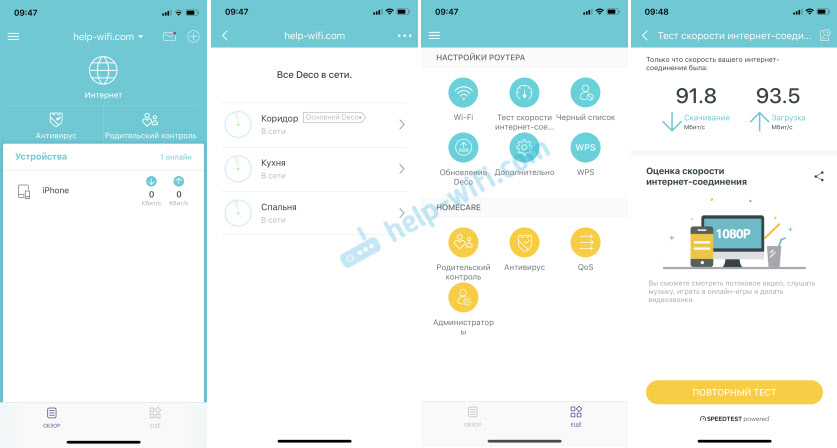
Це дуже просто зрозуміти в налаштуваннях.
Як працює Powerline в Deco P7 TP-Link P7?
Ми знаємо, що головною особливістю TP -посилання Deco P7 є підтримка Powerline для технології Powerline. Коли з'єднання між модулем відбувається не тільки через Wi-Fi, але і за допомогою звичайної електропроводки. Як виявилося, нічого не потрібно завершити. Налаштування та з'єднання автоматично. Коли ми підключаємо адаптер живлення TP-Link Deco P7 в розетку (перед налаштуванням), індикатор на ньому спалює помаранчевим кольором.

Це означає, що технологія Powerline не працює, немає зв’язку. Після налаштування щонайменше двох модулів вони автоматично підключаються через електростанцію, і індикатор на адаптері починає горіти зеленим.

Після налаштування адаптери двох модулів спалювали зелене, а на третьому помаранчеві. Протягом декількох хвилин я не міг зрозуміти, у чому справа, тому що всі три модулі були в Інтернеті. Причина полягала в шнурі розширення. Технологія Powerline не працює через електричні фільтри.
- « Огляд TP-Link Deco P7-потужний сітка Wi-Fi System з підтримкою PowerLine
- Передавач Bluetooth для телевізора (навушники). Що це, як це працює і як вибрати? »

